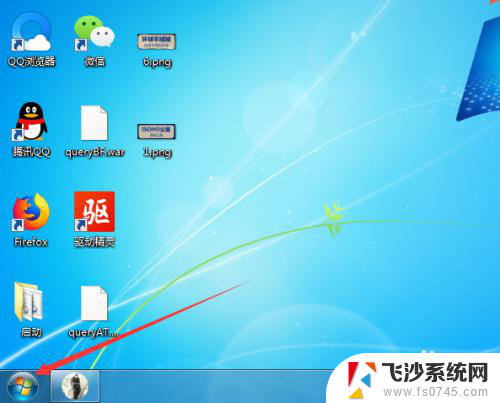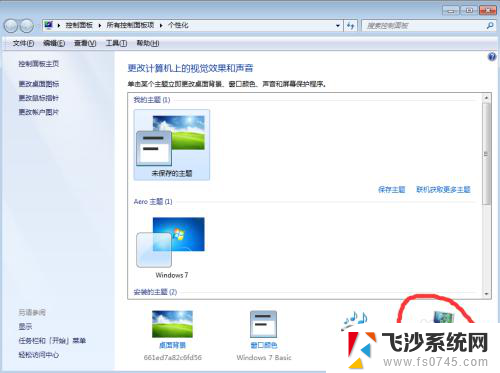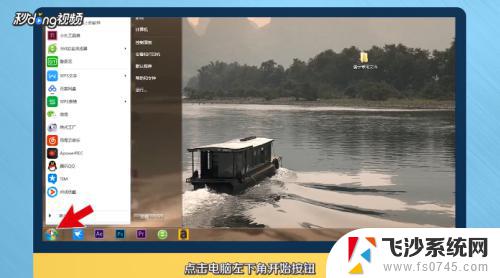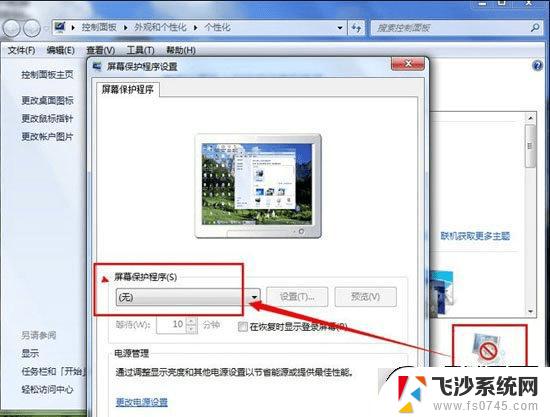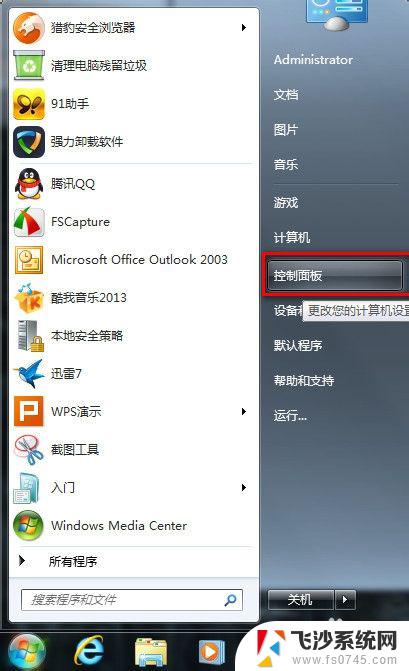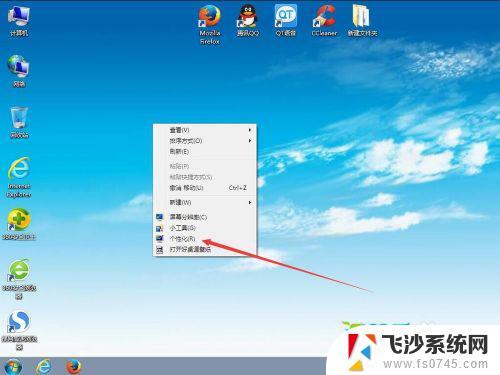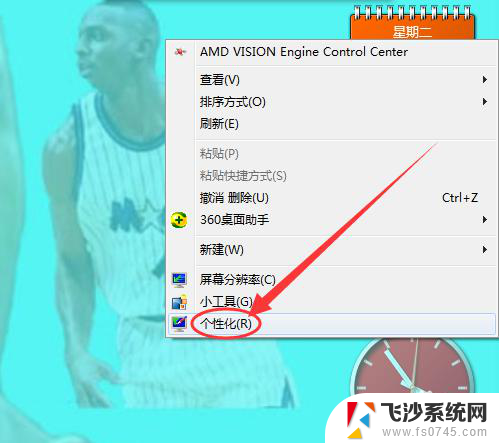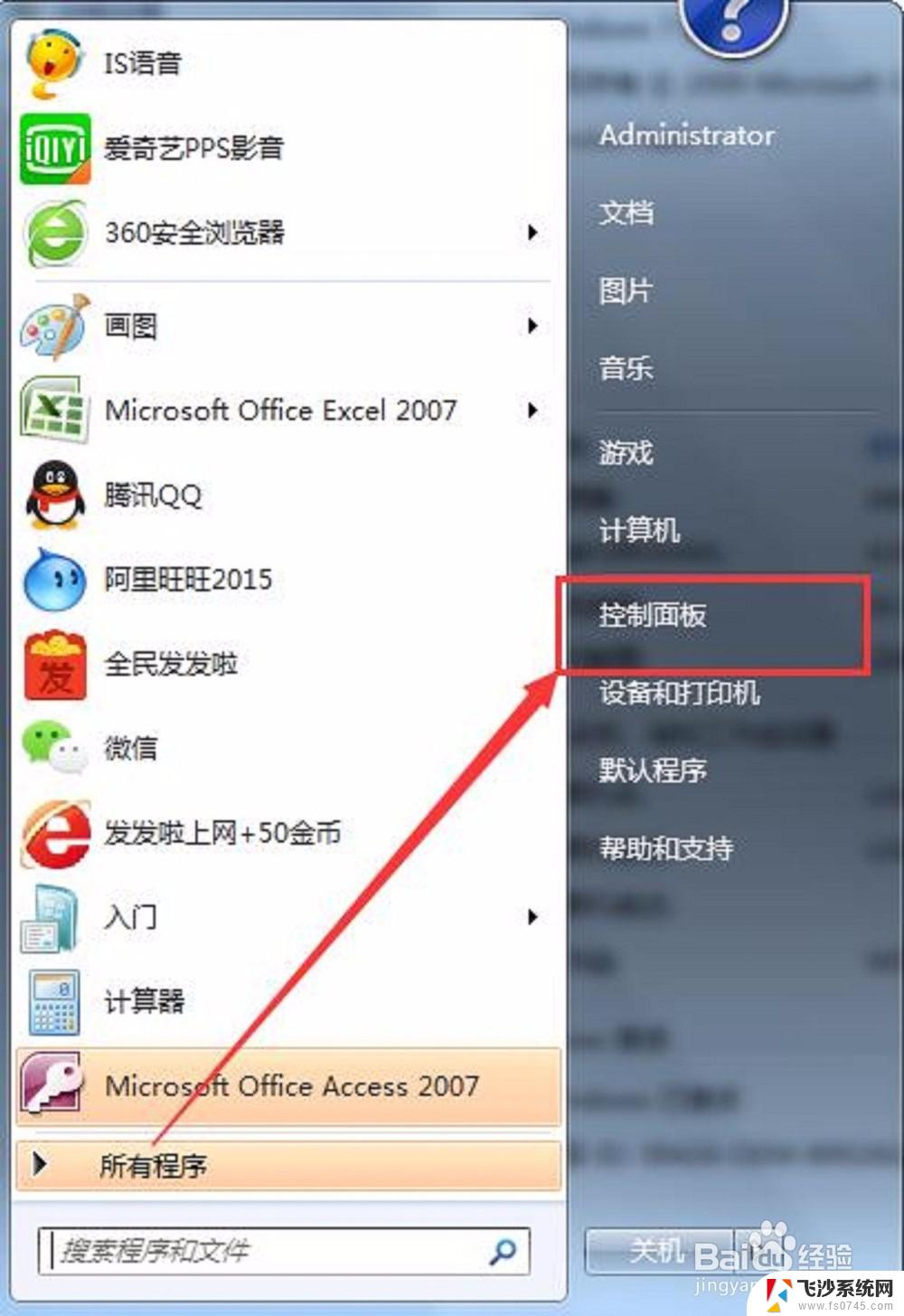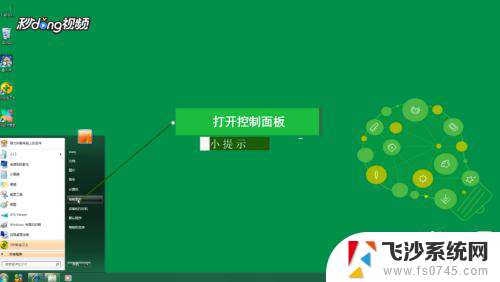win7电脑息屏设置在哪里设置 Windows7如何设置屏幕自动息屏时间
更新时间:2023-10-14 17:04:46作者:xtyang
win7电脑息屏设置在哪里设置,在日常使用电脑的过程中,我们经常会遇到需要暂时离开的情况,此时电脑的屏幕自动息屏功能便显得非常实用,那么在Windows7操作系统中,如何设置屏幕的自动息屏时间呢?通过简单的设置便可轻松实现。接下来我们将一起探讨Win7电脑息屏设置的方法和步骤,让我们更加方便地管理电脑的屏幕亮度和节能模式。
具体步骤:
1.打开电脑后,在桌面点击左下角的开始按钮,如图。

2.点击后,在弹出的开始界面点击控制面板项,如图。
3.点击后,在控制面板界面点击硬件和声音项,如图。
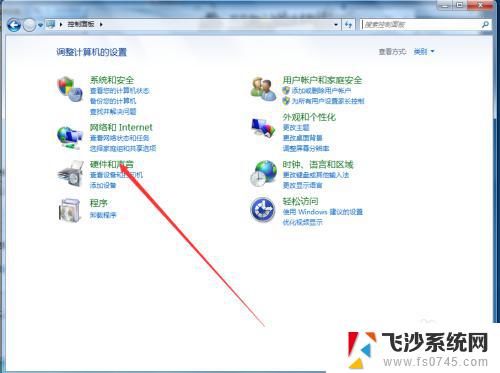
4.点击进入硬件和声音后,在弹出的界面点击电源选项,如图。
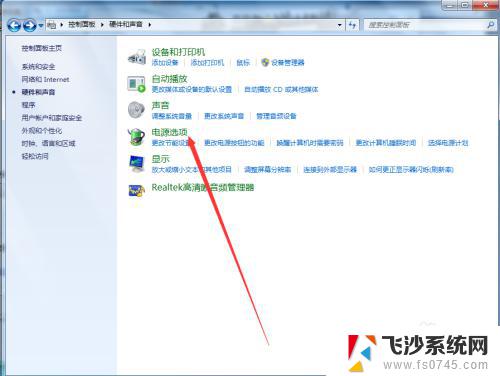
5.进入电源选项后,点击首选计划后面的更改计划设置,如图。
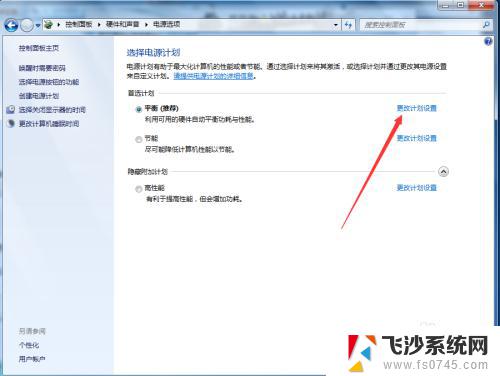
6.点击进入更改计划设置界面后,点击关闭显示后面的下拉按钮选择息屏时间。以10分钟为例,如图。
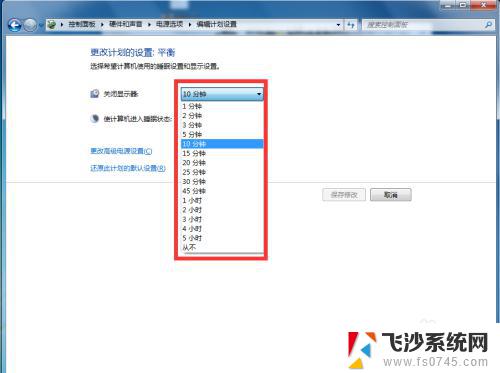
7.选择好息屏时间后,点击保存修改,当电脑在10分钟内无操作时,显示器将进入息屏状态,如图。
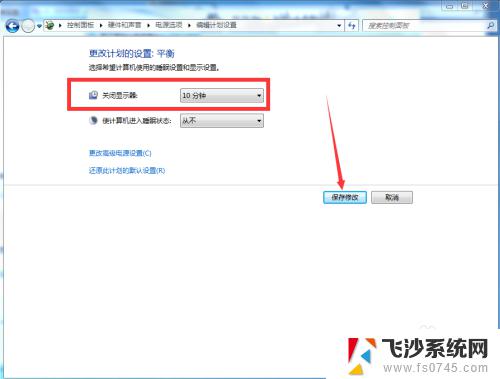
以上是Win7电脑息屏设置的全部内容,如果您有任何疑问,请按照本文的方法操作,希望这篇文章能够帮助到您。